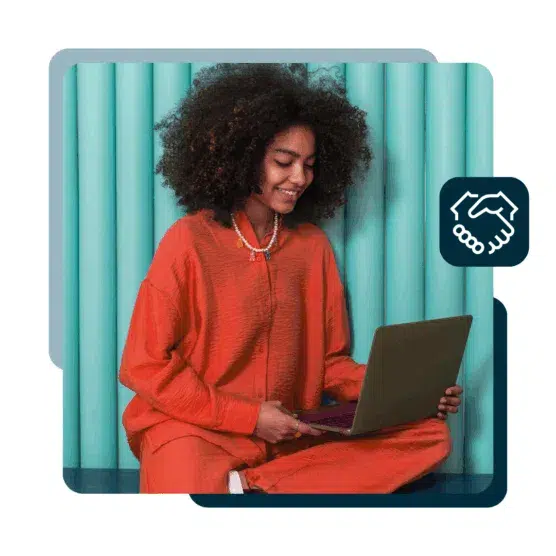Cet article est la version traduite de l’article 40+ Useful PC Keyboard Shortcuts for Social Media Pro. Nous avons reçu beaucoup de demandes pour vous le proposer en français alors c’est chose faite ! Bonne lecture ! (pour information, que vous ayez un clavier QWERTY ou AZERTY, cela fonctionne dans les 2 cas)
Depuis la publication de notre article consacré aux raccourcis clavier pour les pros des médias sociaux sur Mac, les utilisateurs de PC ne cessent de nous réclamer leur propre version.
Chers utilisateurs de PC, retrouvez notre liste de raccourcis clavier à utiliser pour booster votre efficacité sur les médias sociaux, impressionner vos collègues et gagner de précieuses secondes lors de tâches quotidiennes.
Raccourcis clavier pour les médias sociaux : édition PC
Téléchargez et imprimez votre clavier PC des médias sociaux

À la fin de cet article, vous découvrirez les raccourcis Hootsuite qui vous aideront à identifier les conversations les plus pertinentes de vos clients sur les médias sociaux.
#1 – Les raccourcis clavier sur Facebook
Les raccourcis clavier Facebook varient en fonction du navigateur utilisé. Pour chacun des raccourcis listés ci-dessous, remplacez le symbole « # » par le numéro de la touche d’accès rapide souhaitée.
1. Les raccourcis de navigation sur Facebook :
Internet Explorer : Alt + #, puis Entrée
Firefox : Maj + Alt + #
Chrome : Alt + #
2. Les touches d’accès rapide :
0 – Aide
1 – Accueil
2 – Journal
3 – Amis
4 – Boîte de réception
5 – Notifications
6 – Paramètres
7 – Historique personnel
8 – À propos
9 – Conditions
Ainsi, pour accéder à vos notifications Facebook sur le navigateur Chrome, vous devrez utiliser le raccourci Alt + 5.
3. Les autres raccourcis clavier sur Facebook :
j et k – Passer d’une actualité à une autre
p – Publier un nouveau statut
l – Aimer ou ne plus aimer l’actualité sélectionnée
c – Commenter l’actualité sélectionnée
s – Partager l’actualité sélectionnée
o – Ouvrir une pièce jointe de l’actualité sélectionnée
/ – Effectuer une recherche
q – Effectuer une recherche de contacts de discussion instantanée
#2 – Les raccourcis clavier sur Twitter
1. Les raccourcis de navigation sur Twitter :
Pour utiliser ces raccourcis, appuyez sur les touches de façon simultanée ou consécutive, comme si vous saisissiez un mot de deux lettres.
g + h – Accueil
g + o – Moments
g + n – Notifications
g + r – Mentions
g + p – Profil
g + l – J’aime
g + i – Listes
g + m – Messages
g + s – Paramètres
g + u – Accéder au profil d’un utilisateur
3. Les autres raccourcis clavier sur Twitter :
n – Nouveau Tweet
l – Aimer
t – Retweeter
m – Message privé
j – Tweet suivant
k – Tweet précédent
. – Charger les nouveaux Tweets
Pour consulter l’ensemble des raccourcis clavier, appuyez sur la touche ? à partir de n’importe quelle page Twitter.
J’ai testé avec mon clavier (AZERTY) Mac et cela fonction également.
#3 – Les raccourcis clavier sur Hootsuite
Connectez-vous à Hootsuite. Cliquez sur Ajouter un flux, puis sélectionnez Rechercher et saisissez dans la barre de recherche les filtres suivants, à la suite du mot-clé que vous souhaitez suivre.
1. Pour trouver de véritables utilisateurs en excluant les spams et les messages promotionnels
Les médias sociaux regorgent de spams et de messages promotionnels qui compliquent l’identification de messages publiés par de véritables clients. Pour contourner ce problème, il vous suffit d’adapter votre recherche dans Hootsuite afin de n’afficher que des publications ne contenant aucun lien. Vous accéderez ainsi aux messages publiés par de véritables consommateurs, tels que des utilisateurs discutant de leurs articles de mode préférés ou des passionnés de voitures échangeant sur les accessoires qu’ils aimeraient acheter, ainsi qu’à de nombreuses autres communautés.
Pour trouver des publications qui ne contiennent aucun lien, ajoutez le filtre suivant à votre recherche par mot-clé dans Hootsuite : -filter:links
Exemple : café -filter:links
2. Pour trouver des publications contenant des liens et exclure les bavardages
Si, au contraire, vous souhaitez visualiser uniquement les publications qui contiennent des liens (à des fins de veille concurrentielle, par exemple), voici comment procéder.
Pour trouver des publications qui contiennent des liens, ajoutez le filtre suivant à votre recherche par mot-clé : filter:links
Exemple : café filter:links
3. Pour trouver des clients à proximité
Pour visualiser les discussions qui se tiennent à proximité de votre établissement physique, ajoutez le filtre suivant à votre recherche par mot-clé : near:[lieu]
Exemple : café near:Liverpool
(Évidemment, vous devrez remplacer « Liverpool » par la ville souhaitée.)
4. Pour rechercher des publications par langue
Si vous souhaitez accéder aux publications rédigées dans une certaine langue, saisissez votre mot-clé, puis ajoutez le filtre « lang: » suivi du code de langue approprié. Ainsi, pour trouver des utilisateurs publiant du contenu en anglais (code de langue « en »), vous devrez effectuer la recherche suivante :
Exemple : coffee lang:en
Ce filtre fonctionne également pour de nombreuses autres langues (fr, es, zh-cn, etc.).
5. Pour rechercher des publications qui contiennent une question
Dans Hootsuite, ajoutez « ? » après votre mot-clé pour visualiser uniquement les publications qui contiennent une question. Que vous souhaitiez accéder aux questions de clients afin d’y répondre ou que vous soyez simplement en quête d’inspiration pour votre prochain article de blog ou publication sur les médias sociaux, ce filtre vous aidera à mieux comprendre vos clients et à interagir avec eux.
Exemple : meilleure machine à café?
#4 – Les autres modèles Hootsuite qui vous aideront à gagner du temps
Si vous avez apprécié ces raccourcis clavier, vous serez peut-être intéressé par ces sept modèles de médias sociaux conçus pour booster votre productivité.
Hootsuite est la plateforme parfaite pour mettre à profit les raccourcis clavier PC que vous venez d’apprendre.